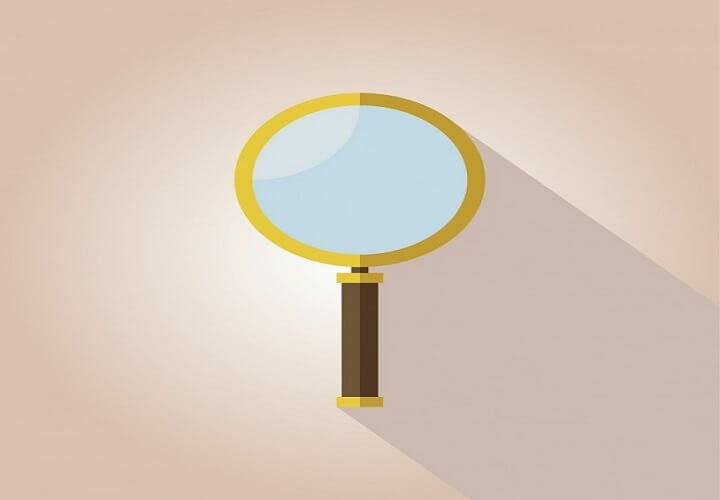
See tarkvara hoiab teie draiverid töökorras ja hoiab teid kaitstud tavaliste arvutivigade ja riistvaratõrgete eest. Kontrollige kõiki draivereid nüüd kolme lihtsa sammuga:
- Laadige alla DriverFix (kinnitatud allalaadimisfail).
- Klõpsake nuppu Käivitage skannimine leida kõik probleemsed draiverid.
- Klõpsake nuppu Draiverite värskendamine uute versioonide saamiseks ja süsteemi talitlushäirete vältimiseks.
- DriverFixi on alla laadinud 0 lugejaid sel kuul.
Vaatamata kõigile Windowsi kui platvormi muudatustele aastate jooksul, leidsid kuupäev ja kellaaeg alati oma koha teavitusalas. Kasutajad harjusid tegumiriba paremas alanurgas seistes ja Windows 10-s on see endiselt kindel. Mõnes kasutajaaruandes märgitakse, et kella / kuupäeva ikoon puudub täielikult või on vaevu nähtav.
Me panustasime selle probleemiga tegelemiseks palju jõupingutusi. Sammud leiate allpool.
Mida teha, kui Windows 10 kell on nähtamatu
- Keela väikesed tegumiriba ikoonid
- Muuda teemat
- Kerige värskendus tagasi või lähtestage arvuti tehaseväärtustele
1. lahendus - keelake väikesed tegumiriba ikoonid
Alustuseks kontrollime, kas kellaikoon on üldse lubatud. Pärast selle lahendamist ja kui probleem püsib, liikuge loendis edasi.
Kellaikooni lubamiseks Windows 10 seadetes saate teha järgmist.
- Paremklõpsake tegumiribal ja avage Tegumiriba seaded.
- JaotisesTeatamisala”Klõpsake nuppu Lülitage süsteemi ikoonid sisse või välja.
- Veenduge, et Kell on sisse lülitatud.
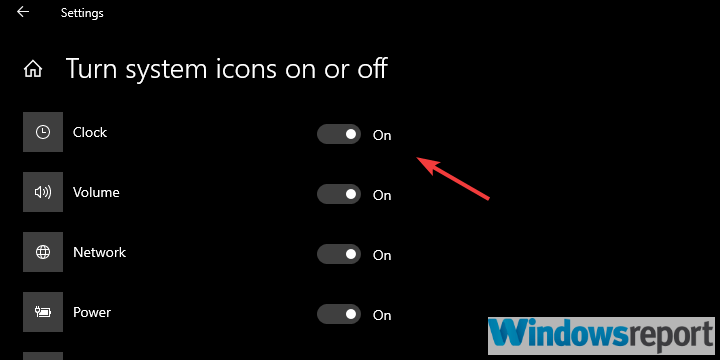
Pidage meeles, et see pole lahendus iseenesest. Heas või halvas olukorras on see lahendus, mis aitas mõnel kasutajal kella oma kohale taastada. Nüüd näib, et vaatame viga, mis on lubatud, kui väikesed tegumiriba nupud (lisaruumi jaoks) on lubatud.
Kell kaob täielikult või numbri font on liiga tume või läbipaistev, mis muudab selle vaevu nähtavaks.
Seda silmas pidades soovitame esialgu keelata tegumiriba ikoonide väike formaat. Vähemalt seni, kuni üks eelseisvatest värskendustest selle probleemiga tegeleb.
- LOE KA: Täisparandus: Windows 10, 8.1, 7 ei reageeri tegumiribale
Väikeste tegumiriba ikoonide keelamiseks Windows 10-s saate teha järgmist.
- Paremklõpsake tegumiribal ja avage Tegumiriba seaded.
- Lülitage väljaKasutage väikseid tegumiriba nuppe”Seade.
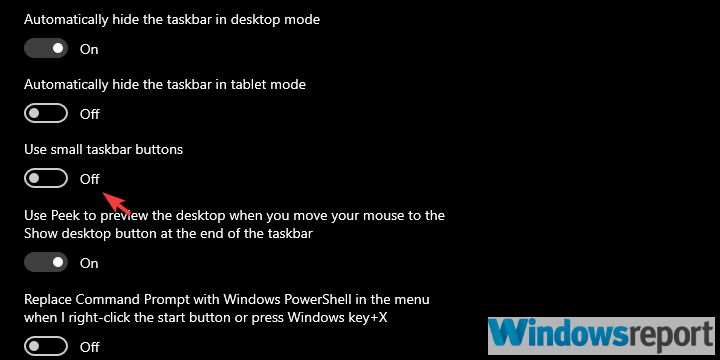
2. lahendus - muutke teemat
Teine võimalus nähtamatu kellaga toimetulemiseks on töölaua teema muutmine. See ei pea puudutama kõiki isikupärastamise seadeid, nii et saate jääda oma valitud praeguse teema juurde. Kuid kella uuesti nähtavaks muutmiseks peate muutma Start, tegumiriba ja tegevuskeskuse värvi.
Mingil põhjusel ei tööta heledate / tumedate teemade automaatne fontide vahetamine mõnel kasutajal. Seega on kell teadetealal nähtamatu.
- LOE KA: Kuidas tuua õhupallimärguandeid tagasi Windows 10-s
Windows 10 värviteema muutmiseks toimige järgmiselt.
- Paremklõpsake töölaua tühjal alal ja avage Isikupärastamine kontekstimenüüst.
- Valige Värvid vasakult paanilt.
- Valige praegusest erinev värv.
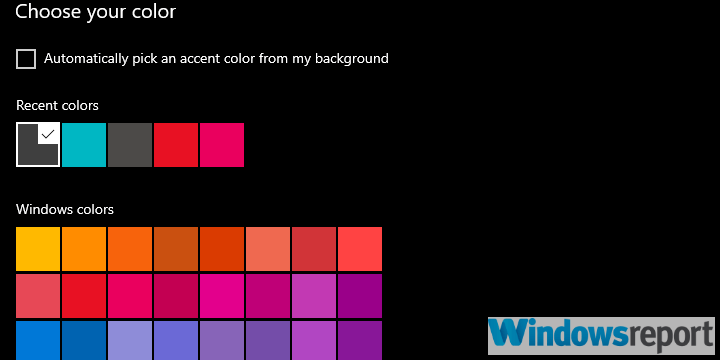
- Keela Läbipaistvusefektid.
- Nüüd kerige alla ja tühjendageStart, tegumiriba ja tegevuskeskus”Lahtris“Näidake aktsentvärvi järgmistel pindadel”Jaotises.
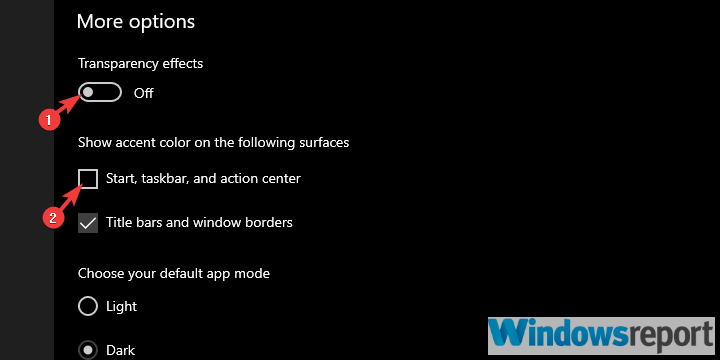
3. lahendus - kerige värskendus tagasi või lähtestage arvuti tehaseväärtustele
Lõpuks, kui kaks eelmist lahendust pole teid kaugele viinud ja teavitusala kell on endiselt nähtamatu, saame soovitada tugineda vaid taastevõimalustele. Vähemalt, kui soovite kiiret lahendust. Võite selle parandamiseks oodata järgmist värskendust, kuid see võib võtta aega.
Ja kuna taastevalikud võimaldavad teil oma andmeid säilitada, ei tohiks arvuti taastamine tehaseväärtustele või eelmise värskenduse juurde naasmine olla probleem.
Windows 10 eelmise versiooni juurde naasmiseks toimige järgmiselt.
- Vajutage Windowsi klahvi + I klahvi avamiseksSeaded rakendus.
- ValigeVärskendamine ja turvalisus jaotises.
- ValigeTaastumine vasakult paanilt.
- JaotisesMinge tagasi Windows 10 eelmise versiooni juurde”, Klõpsake nuppu Alusta.
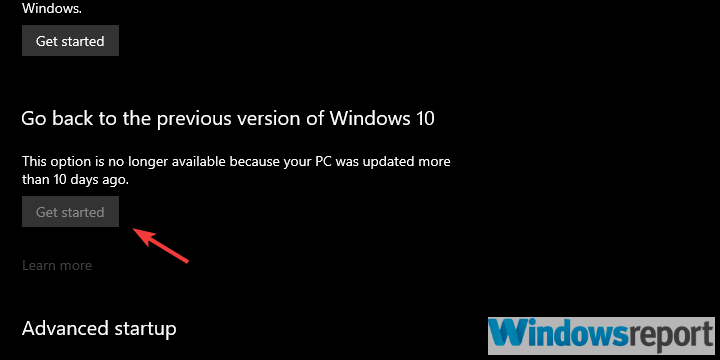
Nii saate arvuti tehaseseadetele lähtestada:
- Vajutage Windowsi klahvi + I klahvi avamiseksSeaded rakendus.
- ValigeVärskendamine ja turvalisus jaotises.
- ValigeTaastumine vasakult paanilt.
- JaotisesLähtestage see arvuti”Klõpsake nuppu Alustama.
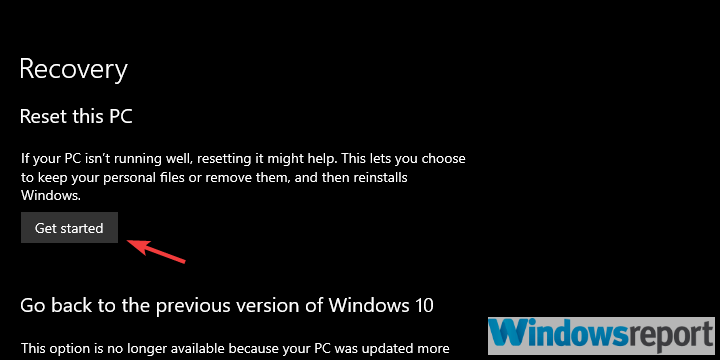
See peaks seda tegema. Kui teil on alternatiivseid ideid selle probleemi lahendamiseks, rääkige sellest meile allpool olevas kommentaaride jaotises.
SEOTUD LUGUD, MIDA PEAKSITE VÄLJASTAMA:
- Kuidas kontrollida kella täpsust operatsioonisüsteemis Windows 10, 8.1
- Uue salvekella kasutajaliidese lubamine Windows 10-s
- Häire seadistamine rakendustes Windows 10, 8 äratuskellaga
- Nautige Windowsi 10 tegumiriba täielikku läbipaistvust TranslucentTB abil
![Täisparandus: Windows 10 sinise ekraani aas [ummikus, taaskäivitage]](/f/6a305ecd20c72a2882c1caac052131b4.jpg?width=300&height=460)

